Выпущена новая версия Ubuntu и мы расскажем, что в ней нового, а также расскажем как на нее обновиться.

Ubuntu 20.04: что нового, как установить и обновиться?
Ubuntu 20.04, под кодовым названием “Focal Fossa” является LTS версией, и пользователи получат поддержку и обновления безопасности до апреля 2025 года.
Ubuntu 20.04 доступна для загрузки в версиях для настольного компьютера, сервера и, конечно, всех зависимых версий Ubuntu, таких как lubuntu, xubuntu, Kubuntu и так далее.

Этот релиз приносит некоторые из давно ожидаемых изменений, так что давайте взглянем на них.
Что нового в Ubuntu 20.04 ?
Улучшение производительности оболочки GNOME
Когда вы установите Ubuntu 20.04, первое, что вы заметите, это более быстрое время отклика среды рабочего стола GNOME 3.36. Большая часть работы была проделана в ядре GNOME Shell для улучшения взаимодействия с конечным пользователем.
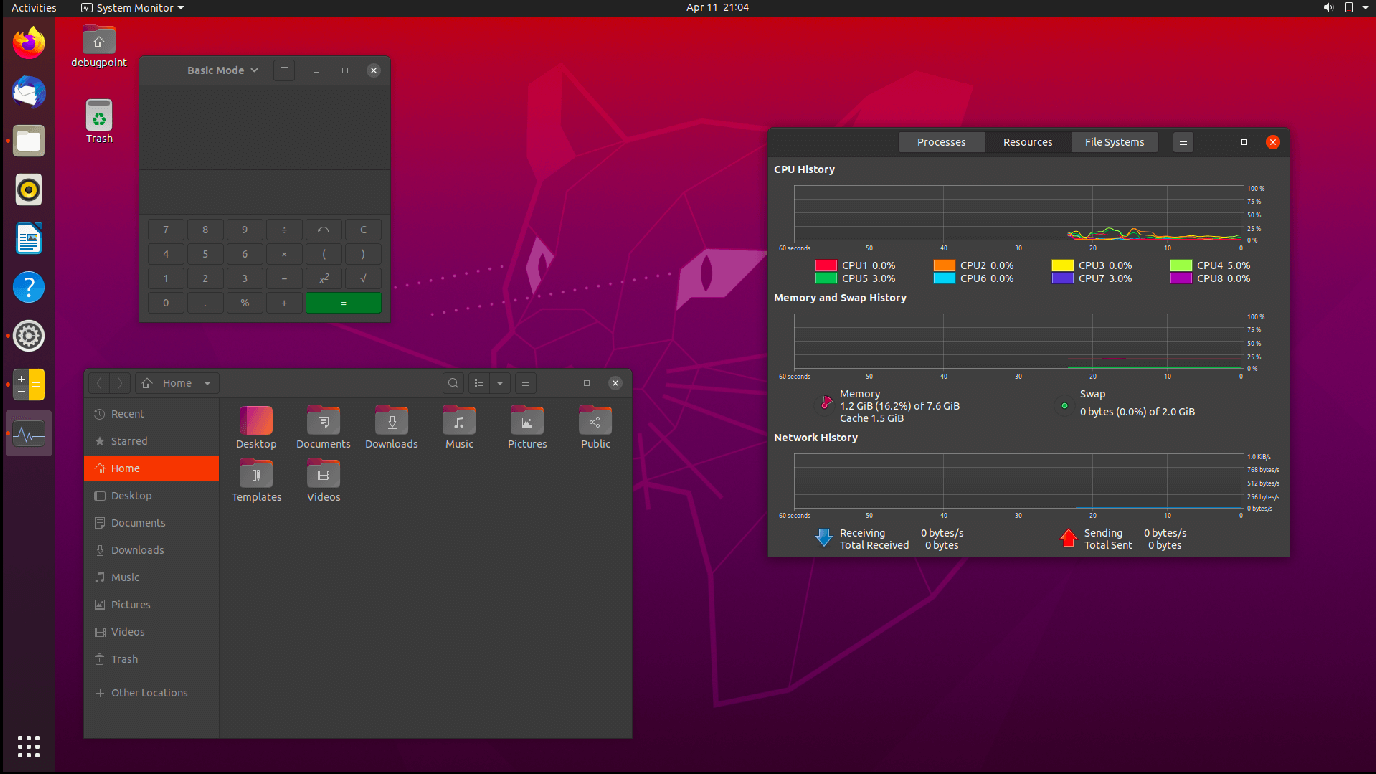
Linux Kernel 5.4
Ubuntu 20.04 LTS работает под управлением версии ядра Linux 5.4, которое включает режим блокировки и поддержку exFAT. Kernel 5.4 обеспечивает улучшенную поддержку оборудования, технологию защищенного VPN, поддержку WireGuard, поддержку Livepatch, а также обновления ядра без перезагрузки, что меняет правила игры для серверов под управлением Ubuntu 20.0
Более быстрая поддержка ZFS
Ubuntu 20.04 LTS теперь поддерживает ZFS, которая предоставляет множество расширенных функций файловой системы, таких как клоны, расширенные снепшоты и так далее. Она была доступна в Ubuntu 19.10 в качестве экспериментальной функции. Эта поддержка повышает надежность операционной системы Ubuntu в производственной и корпоративной среде.
Фракционное масштабирование
С Ubuntu 20.04 вы можете теперь наслаждаться дробным масштабированием с мониторами высокого разрешения, дисплеями. Он имеет масштабируемые проценты в настройках с опциями - 100%, 125%, 150%, 175% и 200%. Теперь вам не нужно запускать команды настройки в GNOME, чтобы включить его, поскольку он доступен по умолчанию.
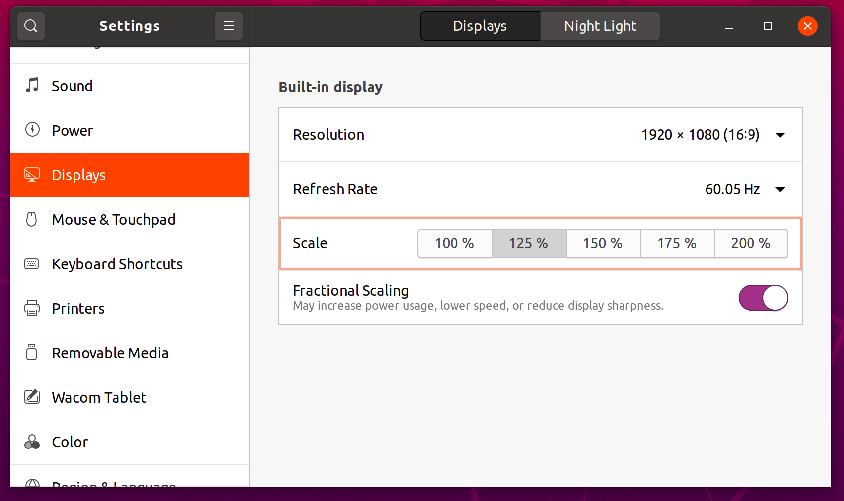
Поддержка нескольких мониторов
Если у вас есть несколько мониторов, Ubuntu 20.04 упрощает установку и настройку с помощью таких параметров, как позиционирование, масштабирование, поле входа в систему и так далее.
Обновленная блокировка и экран входа
Экран входа в систему и блокировки полностью обновлен с красивым и чистым внешним видом. Параметр среды рабочего стола находится в правом нижнем разделе, где вы можете выбрать между опциями «Ubuntu», «Ubuntu on Wayland» и так далее.
Новый Темный Режим и Обои
Ubuntu 20.04 содержит встроенный темный режим с изменениями в теме по умолчанию. Иконки папок перешли от традиционного оранжевого цвета к темно-серому. Доступны три цвета окна - Светлый, Стандартный и Темный. Вы можете выбрать режимы через Настройки -> Внешний вид.
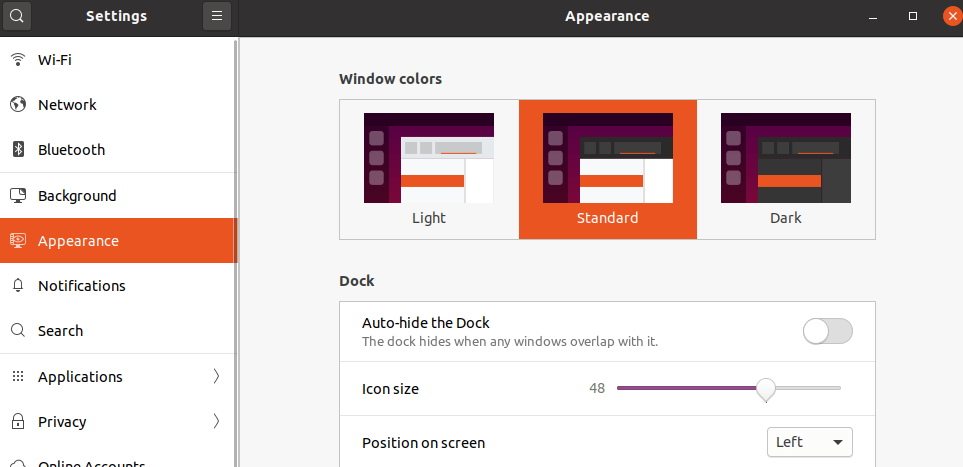
Software как Snap
Магазин Ubuntu Software остается популярным местом для поиска новых приложений, но для этого выпуска он поставляется в виде приложения Snap. Это не сильно влияет на ситуацию, поскольку это все тот же базовый инструмент, основанный на программном обеспечении GNOME, но упакованный в формате Snap.
Обновленные приложения
В Ubuntu 20.04 все приложения по умолчанию доступны в их последней версии.
- Firefox 75
- Thunderbird 68.7
- Rhythmbox 3.4
- LibreOffice 6.4.2
- OpenSSL 1.1.1d
- gcc 9.3.0
- Files 3.36.1.1-stable
- Python 3.8 установлен по-умолчанию
- Приложение калькулятор теперь заменено apt версией вместо snap версии
- Удалено приложение Amazon Launcher
OEM Vendor Logo во время загрузки
Отныне вы можете видеть логотип OEM-производителя во время загрузки вашей системы вместе с логотипом Ubuntu с новой анимацией.
Скачать Ubuntu 20.04
Перейдите по ссылке ниже, чтобы получить последний ISO-образ Ubuntu 20.04 LTS. Загрузите ISO и создайте загрузочную флешку для запуска Focal Fossa.
Скачать Ubuntu 20.04 LTSДругие версии:
- Скачать Kubuntu 20.04
- Скачать xubuntu 20.04
- Скачать lubuntu 20.04
- Скачать Ubuntu Budgie 20.04
- Скачать Ubuntu Kylin
- Скачать Ubuntu MATE
- Скачать Ubuntu Studio
Обновление до Ubuntu 20.04 с Ubuntu 18.04 и Ubuntu 19.10
Если вы используете Ubuntu 18.04 LTS, вы не увидите автоматического запроса на обновление до 20.04 до первого выпуска Focal Fossa, то есть до июля 2020 года.
Поэтому, если вы хотите принудительно запустить его, откройте Software and Updates (Программное обеспечение и обновления), перейдите на вкладку Updates (Обновления) и измените notify me of new ubuntu version (уведомлять меня о новой версии Ubuntu) на any new version (любую новую версию), и вы должны получить запрос на обновление, после чего следуйте процессу обновления, как указано на экране.
Если вы используете Ubuntu 19.10, встроенный инструмент Ubuntu Software Updater предложит вам получить новую стабильную версию Ubuntu.
Ну и конечно, можно просто выполнить команды:
# sudo apt update && sudo apt upgrade # sudo do-release-upgrade
Вот и все, что касается обновлений для Ubuntu 20.04. Оставайтесь с нами!



